corrija o iPhone / iPad / iPod do modo DFU, modo de recuperação, logotipo da Apple, modo de fone de ouvido etc. para o estado normal sem perda de dados.
Mensagens de texto não aparecem no iPhone [métodos mais fáceis de corrigir]
 atualizado por Lisa Ou / 29 de dezembro de 2023 17:30
atualizado por Lisa Ou / 29 de dezembro de 2023 17:30Bom dia! Meu namorado e eu tivemos uma pequena discussão. A razão pela qual ele me contou foi que eu não estava respondendo a mensagem. Segundo ele, ele me enviou centenas de mensagens de texto. Porém, expliquei que não recebi nem um único. Agora, descobrimos que meu iPhone tem problemas para receber mensagens. Você pode me ajudar a consertar algumas mensagens de texto que não aparecem no iPhone? Estou disposto a esperar uma resposta sua, pessoal. Obrigado!
Não receber mensagens de texto no seu iPhone é frustrante! Corrija-o imediatamente usando os métodos abaixo. Por favor, prossiga.
![Mensagens de texto não aparecem no iPhone [métodos mais fáceis de corrigir]](https://www.fonelab.com/images/ios-system-recovery/text-messages-not-showing-up-on-iphone/text-messages-not-showing-up-on-iphone.jpg)

Lista de guias
Parte 1. Por que as mensagens de texto não aparecem no iPhone
Algumas mensagens de texto não aparecem no iPhone por vários motivos. A maioria deles é sobre problemas de software. Vamos ver alguns deles conforme os listamos abaixo.
- Seu iPhone tem uma conexão ruim com a Internet, especialmente se você estiver usando o recurso iMessage. Mas se você enviar sua mensagem de texto via SMS, o problema será o sinal ou a rede. Não ter planos de texto suficientes também pode ser o motivo.
- Você bloqueou o contato que está enviando mensagens de texto para você.
- Seu iPhone apresenta falhas temporárias de software.
- O iPhone possui armazenamento total, onde não pode mais armazenar mensagens.
- A Não perturbe recurso do iPhone está ativado.
Parte 2. Resolver mensagens de texto que não aparecem no iPhone
É necessário saber como resolver o problema depois de conhecer os fatores que o causam. Agora, descubra-os rolando-os abaixo.
Caminho 1. Reinicie o iPhone
Existem erros no seu iPhone que não podem ser determinados facilmente. Alguns deles fazem parte de falhas de software. Reiniciando seu iPhone ajudará a reiniciar. O processo utilizará apenas os botões disponíveis no seu iPhone.
Porém, o iPhone possui botões diferentes dependendo do modelo. Não se preocupe. Reunimos todos os modelos que possuem os mesmos controles. Listamos seu processo abaixo. Imite-os adequadamente para obter os melhores resultados. Ir em frente.
| Modelos | Botões disponíveis | Como funciona |
|
Saída | Pressione e segure o botão Superior. O controle deslizante de desligamento será mostrado na tela. Arraste-o para desligar o iPhone. Após 30 segundos, é hora de ligá-lo. Então, pressione e segure o botão Superior. Espere até ver o logotipo da Apple. |
|
Lado | Pressione e segure o botão lateral. O controle deslizante de desligamento será mostrado na tela. Arraste-o para desligar o iPhone. Após 30 segundos, é hora de ligá-lo. Então, pressione e segure o botão lateral. Espere até ver o logotipo da Apple. |
|
|
Pressione e segure o botão lateral ou volume. O controle deslizante de desligamento será mostrado na tela. Arraste-o para desligar o iPhone. Após 30 segundos, é hora de ligá-lo. Então, pressione e segure o botão lateral. Espere até ver o logotipo da Apple. |
O FoneLab permite que você conserte o iPhone / iPad / iPod do modo DFU, modo de recuperação, logotipo da Apple, modo de fone de ouvido, etc. para o estado normal sem perda de dados.
- Corrigir problemas do sistema iOS com deficiência.
- Extraia dados de dispositivos iOS desativados sem perda de dados.
- É seguro e fácil de usar.
Maneira 2. Verifique a conexão com a Internet (para iMessage)
O recurso iMessage usa uma conexão com a Internet para enviar mensagens de texto. Se você tiver uma mensagem ruim, as mensagens de texto podem atrasar ou não podem ser recebidas. Nesse caso, conecte seu iPhone à conexão de Internet mais forte que você tiver. Siga as etapas detalhadas abaixo. Ir em frente.
Passo 1Na tela inicial, localize o Configurações ícone. Toque nele para abrir o aplicativo. Depois disso, selecione o Ícone de Wi-Fi na primeira seção. Mais tarde, alterne o ícone de Wi-Fi à direita para ativá-lo.
Passo 2Localize e toque na rede Wi-Fi mais forte à qual você deseja se conectar. Depois disso, digite a senha corretamente e entre na rede. Certifique-se de que a senha corresponda. Agora espere alguns segundos se o seu iPhone receber mensagens. Caso contrário, prossiga para os próximos métodos abaixo.
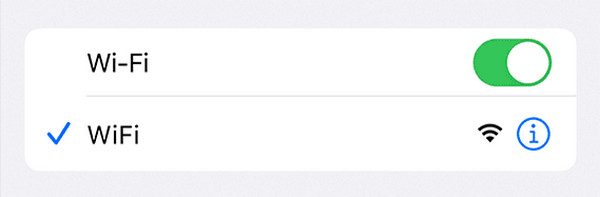
Alternativamente, você também pode redefinir as configurações de rede do iPhone para corrigir seus problemas de rede através Configurações > Geral > Transferir ou redefinir o iPhone > Redefinir Ajustes de Rede.
Maneira 3. Desativar a filtragem de mensagens
O iPhone também possui um recurso para filtrar remetentes desconhecidos. Ele não irá notificá-lo quando o remetente não estiver registrado ou salvo como seu contato. Se você deseja desativar esse recurso, siga as instruções detalhadas abaixo.
Por favor, inicie o Configurações ícone no seu iPhone. Depois disso, escolha o Mensagens ícone ao rolar para baixo na tela. Mais tarde, localize o Filtragem de mensagens seção. Alterne o Slider ícone do Filtrar remetentes desconhecidos botão ao vê-lo. Certifique-se de deixá-lo em cinza. Significa apenas que você o desligou com sucesso.
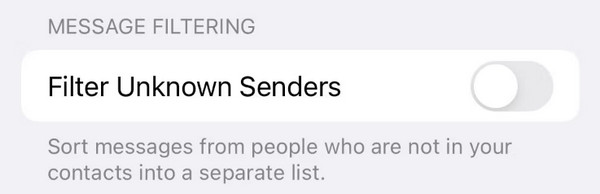
Maneira 4. Use a recuperação do sistema FoneLab iOS
Se os procedimentos integrados não resolveram os problemas do iPhone mencionados nesta postagem, é hora de usar software de terceiros. Conserte seu iPhone no seu computador com Recuperação do sistema FoneLab iOS! O software pode corrigir mais de 50 problemas no seu iPhone. Além disso, a ferramenta oferece suporte a todos os modelos de iPhone e versões de iOS, incluindo os modelos mais recentes. Agora é hora de aprender como essa ferramenta funciona para corrigir mensagens de texto que não aparecem no iPhone. Ir em frente.
O FoneLab permite que você conserte o iPhone / iPad / iPod do modo DFU, modo de recuperação, logotipo da Apple, modo de fone de ouvido, etc. para o estado normal sem perda de dados.
- Corrigir problemas do sistema iOS com deficiência.
- Extraia dados de dispositivos iOS desativados sem perda de dados.
- É seguro e fácil de usar.
Passo 1Baixe a ferramenta em seu computador. Você só deve marcar o Download grátis botão em seu site oficial. Configure o software e o computador irá iniciá-lo automaticamente. Mais tarde, clique no Recuperação do Sistema iOS botão para continuar.
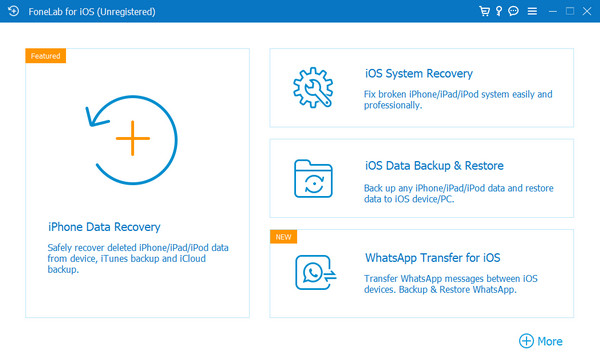
Passo 2Você verá mais de 50 problemas suportados pela ferramenta na próxima interface. Por favor escolha o Início botão para prosseguir.
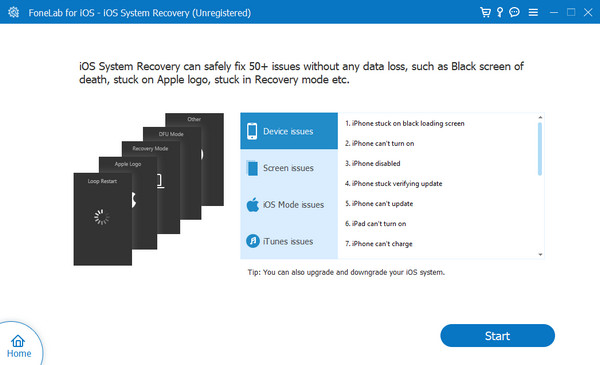
Passo 3Selecione entre o Modo Padrão ou Modo Avançado. Por favor, leia as instruções antes de usá-los. Clique no Confirmar botão depois para prosseguir para a próxima tela.
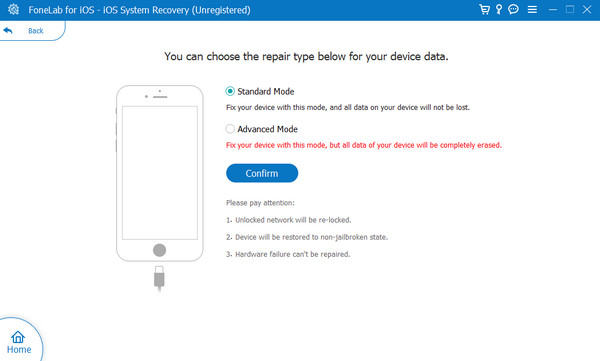
Passo 4A ferramenta requer que você entre no seu iPhone no modo de recuperação. Siga as instruções na tela se não souber como. Mais tarde, clique no reparação or Otimize botão para começar a corrigir os problemas de mensagens de texto do iPhone. Isso levará apenas alguns segundos.
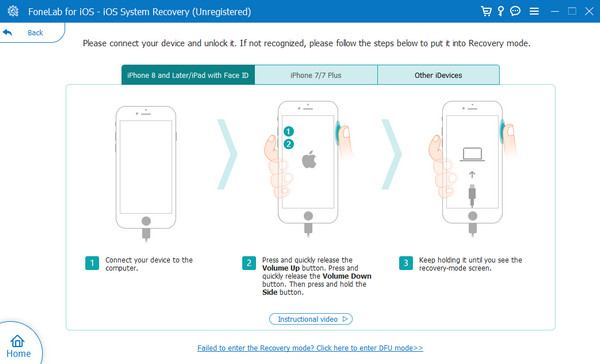
Finalmente, você pode tentar Recuperação de dados do iPhone FoneLab no seu computador para digitalizar e recupere suas mensagens perdidas no iPhone. Se você conseguir encontrá-los nos resultados da verificação, poderá clicar com um clique para recuperá-los.
Com o FoneLab para iOS, você recuperará os dados perdidos / excluídos do iPhone, incluindo fotos, contatos, vídeos, arquivos, WhatsApp, Kik, Snapchat, WeChat e mais dados do seu backup ou dispositivo do iCloud ou iTunes.
- Recupere fotos, vídeos, contatos, WhatsApp e mais dados com facilidade.
- Visualizar dados antes da recuperação.
- iPhone, iPad e iPod touch estão disponíveis.
Passo 1Baixe, configure e inicie o software. Conecte seu iPhone ao computador através de um cabo USB. Depois disso, escolha um recurso principal. Você pode usar os botões Recuperar do dispositivo iOS, Recuperar do arquivo de backup do iTunes e Recuperar do arquivo de backup do iCloud.
Passo 2O software começará a escanear os arquivos do seu iPhone. Selecione as categorias à esquerda e você verá os dados à direita. Selecione os dados que deseja recuperar. Mais tarde, escolha o Recuperar botão no canto inferior direito.
Com o FoneLab para iOS, você recuperará os dados perdidos / excluídos do iPhone, incluindo fotos, contatos, vídeos, arquivos, WhatsApp, Kik, Snapchat, WeChat e mais dados do seu backup ou dispositivo do iCloud ou iTunes.
- Recupere fotos, vídeos, contatos, WhatsApp e mais dados com facilidade.
- Visualizar dados antes da recuperação.
- iPhone, iPad e iPod touch estão disponíveis.
Parte 3. Perguntas frequentes sobre mensagens de texto que não aparecem no iPhone
1. Por que minhas mensagens de texto desapareceram do meu iPhone?
O iPhone armazena suas mensagens de texto enquanto puder. Se eles desaparecerem, seu iPhone poderá excluí-los porque o armazenamento está cheio. Além disso, o iPhone possui um recurso onde você pode definir os dias apenas para armazenar suas mensagens. Pode ser 30 dias ou 1 ano. Nesse caso, o desaparecimento das mensagens de texto pode ser devido a esse recurso.
2. Por que minhas mensagens de texto não são enviadas?
Se você usar o recurso iMessage, a fraca intensidade do sinal será a principal causa. A razão é que o iMessage usa uma conexão com a Internet para enviar mensagens de texto. Mas se você estiver enviando um SMS, é possível que não tenha planos de texto suficientes para enviá-lo. Sinal de rede ruim também pode ser um fator que causa o problema.
Esperamos que você corrija os textos que não aparecem no iPhone. Por favor, não hesite em nos perguntar se você tem mais problemas com seu iPhone. Deixe-os na seção de comentários abaixo. Obrigado!
Com o FoneLab para iOS, você recuperará os dados perdidos / excluídos do iPhone, incluindo fotos, contatos, vídeos, arquivos, WhatsApp, Kik, Snapchat, WeChat e mais dados do seu backup ou dispositivo do iCloud ou iTunes.
- Recupere fotos, vídeos, contatos, WhatsApp e mais dados com facilidade.
- Visualizar dados antes da recuperação.
- iPhone, iPad e iPod touch estão disponíveis.
